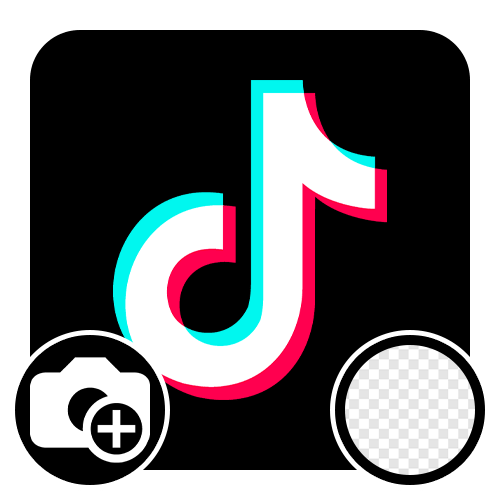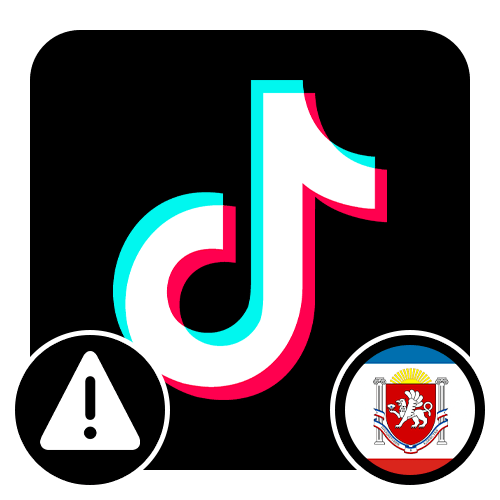Зміст
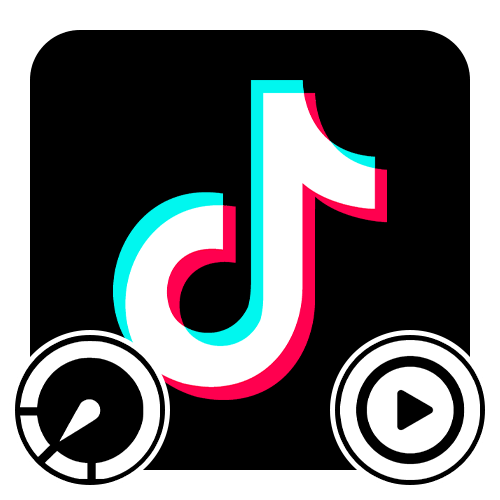
Варіант 1: мобільний пристрій
Через те, що TikTok в першу чергу є додатком для мобільних пристроїв, велика частина рішень поставленого завдання зводиться до використання стандартних засобів клієнта, операційної системи і сторонніх редакторів на телефоні. Більш того, способи можуть комбінуватися між собою для отримання посиленого ефекту уповільнення.
Спосіб 1: зйомка нового відео
Виконати уповільнення відеозапису в Тіктоку можна прямо під час зйомки ролика, що не тільки повністю безкоштовно, але і відмінно поєднується з іншими можливостями програми. Це буде актуально тільки при роботі з камерою пристрою, тоді як для готових файлів передбачені окремі інструменти.
Читайте також: зйомка відео в TikTok
- Відкрийте відповідний клієнт і на нижній панелі натисніть кнопку «+» , не забуваючи, що для цього необхідна авторизація. На новій сторінці застосуєте потрібні фільтри і по завершенні скористайтеся іконкою »Швидкість" у правій частині екрана.
- Над кнопкою запису ролика в новому вікні виберіть один з рівнів уповільнення, будь то «0.5x» або «0.3x» , і в разі потреби приховайте цю панель повторним дотиком згаданого значка. Безпосередньо для початку зйомки використовуйте центральну червону кнопку.
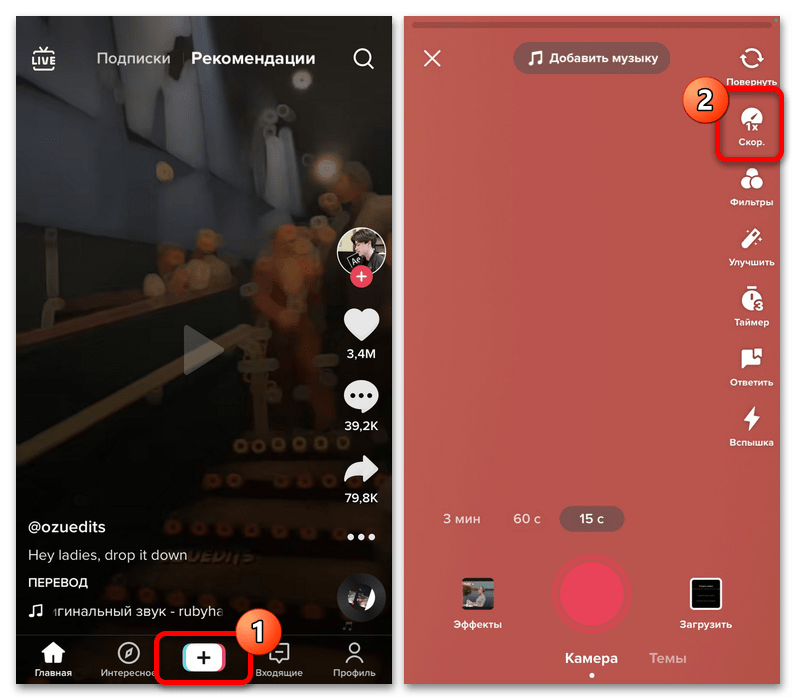
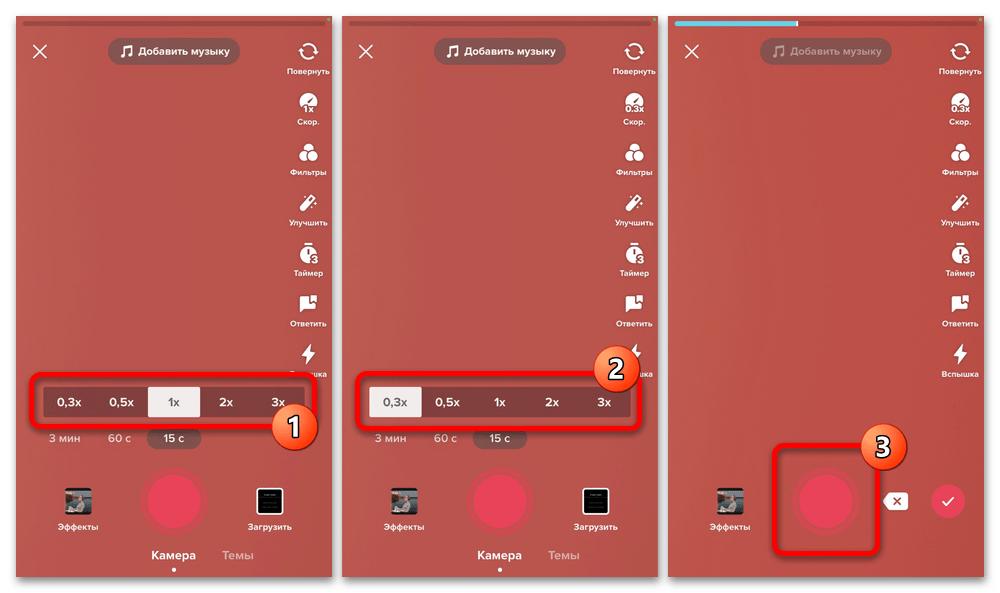
Розглянутий ефект цілком може накладатися кілька разів завдяки функції призупинення. За рахунок цієї особливості можна досить органічно комбінувати різні рівні уповільнення і прискорення.
Спосіб 2: обробка файлу
Якщо відео було створено Вами заздалегідь і тепер має бути завантажено в соціальну мережу, уповільнення можна додати за допомогою окремого фільтра. При цьому в якості вихідного файлу може виступати абсолютно будь-який ролик, включаючи не тільки оригінальні записи, але і відредаговані заздалегідь.
Читайте також: додавання відео до TikTok
- Як і раніше, перейдіть до TikTok і на нижній панелі натисніть кнопку «+» , щоб почати запис. На сторінці слід торкнутися блоку »завантажити" у нижньому правому куті екрана.
- Зі спадного списку виберіть категорію»відео" , виділіть ролики, які потрібно опублікувати, і натисніть »далі" . Після цього внесіть основні зміни по частині послідовності відрізків запису і загальної тривалості, а також додайте музику.
- Для уповільнення публікації слід на головній сторінці відкрився згодом редактора торкнутися значка»ефекти" , на нижній панелі знайти категорію «Час» і активувати Фільтр «Слоумо» . Зміни в даному випадку обмежені тривалістю уповільнення, регулювання якого проводиться за допомогою зазначеного відрізка.
- Натисніть " Зберегти» вгорі праворуч, щоб завершити редагування запису та повернутися на головний екран. Отриману роботу можна опублікувати звичним способом, скориставшись кнопкою »далі" і встановивши налаштування приватності.
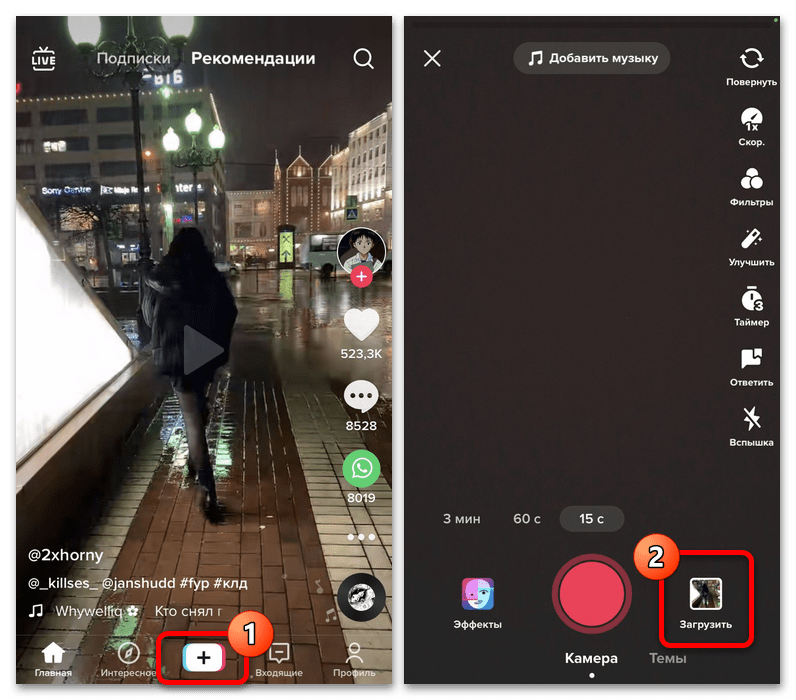
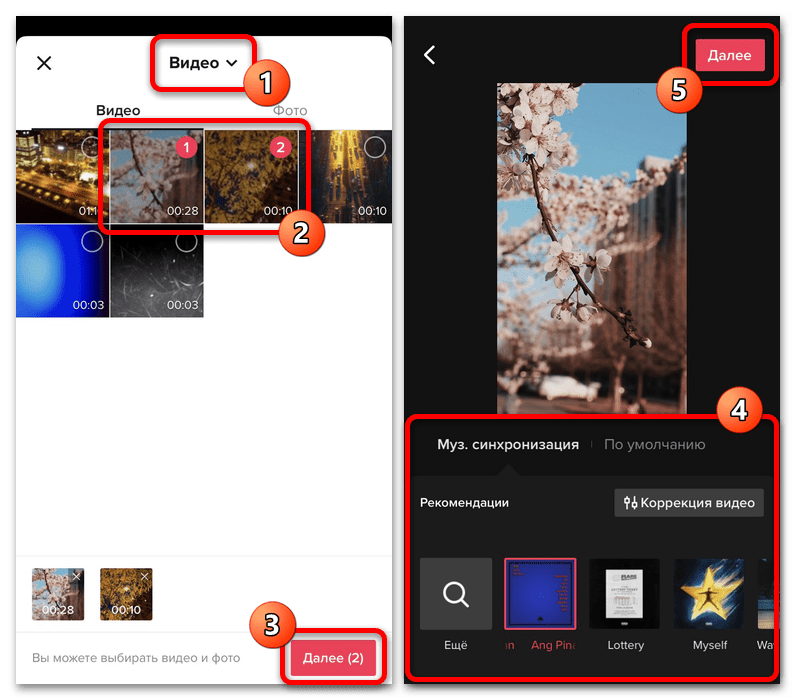
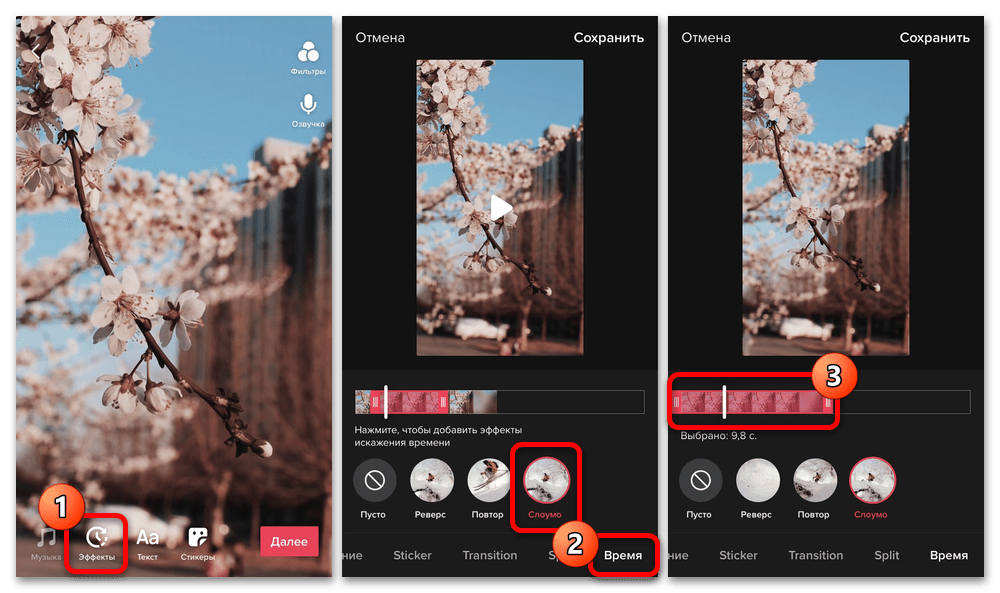
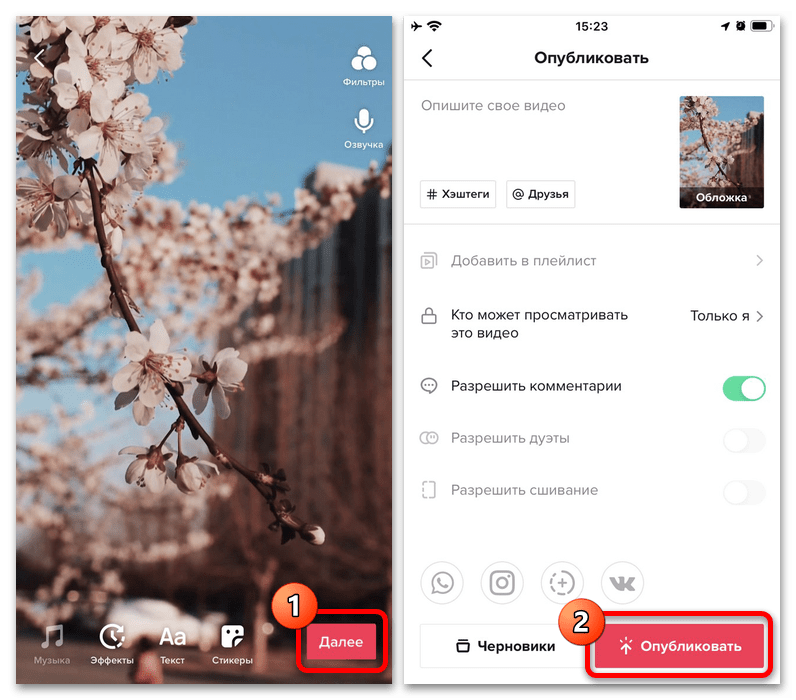
Головним недоліком рішення виступає відсутність можливості вибору швидкості відтворення, так як ефекту може бути недостатньо в багатьох випадках. З іншого боку, даний фільтр може зробити інше спочатку уповільнене відео більш плавним.
Спосіб 3: камера пристрою
Кожен мобільний пристрій незалежно від платформи оснащений стандартним додатком «камери» , яка, як правило, пропонує власний режим сповільненої зйомки. Основною відмінністю даного рішення від першого способу стане те, що засоби системи працюють набагато швидше при куди більшій якості зображення.
- Щоб виконати запис ролика, відкрийте»камера" за допомогою відповідного значка на робочому столі смартфона або, наприклад, через екран блокування, перейдіть на вкладку " уповільнено» і натисніть кнопку затвора. Точний порядок дій, так само як і сам інтерфейс програми, може сильно відрізнятися в різних програмах.
- Розібравшись зі створенням і збереженням публікацій, перейдіть в TikTok, на нижній панелі натисніть «+» і виберіть створене відео в розділі »завантажити" . При цьому враховуйте, що в якості альтернативи цілком можна використовувати медіатеку пристрою.
- Внесіть додаткові зміни за допомогою панелі накладання музики та тривалості, торкніться кнопки»далі" . Якщо потрібно, на етапі роботи зі внутрішнім редактором цілком можна додати розглянутий раніше ефект " Слоумо» , тим самим трохи посиливши уповільнення.
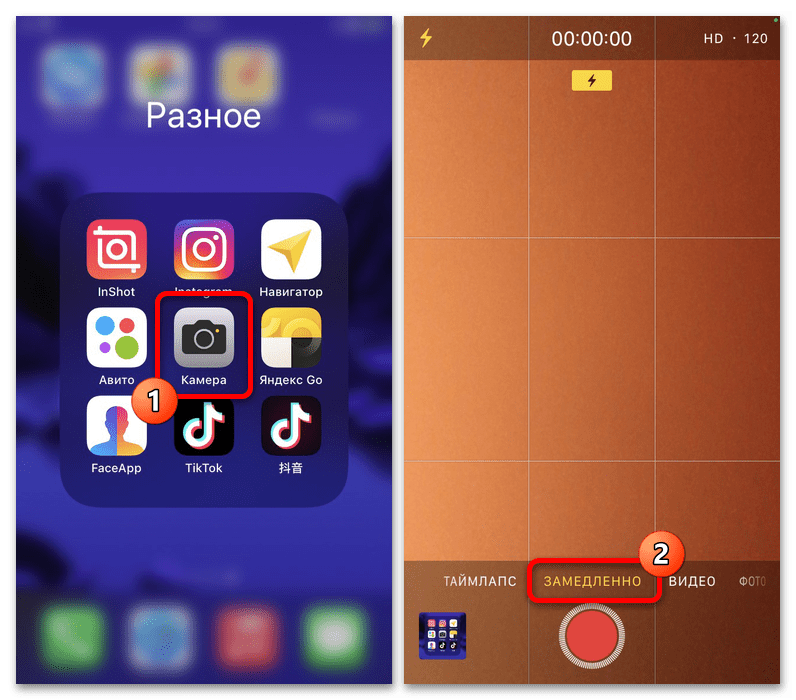
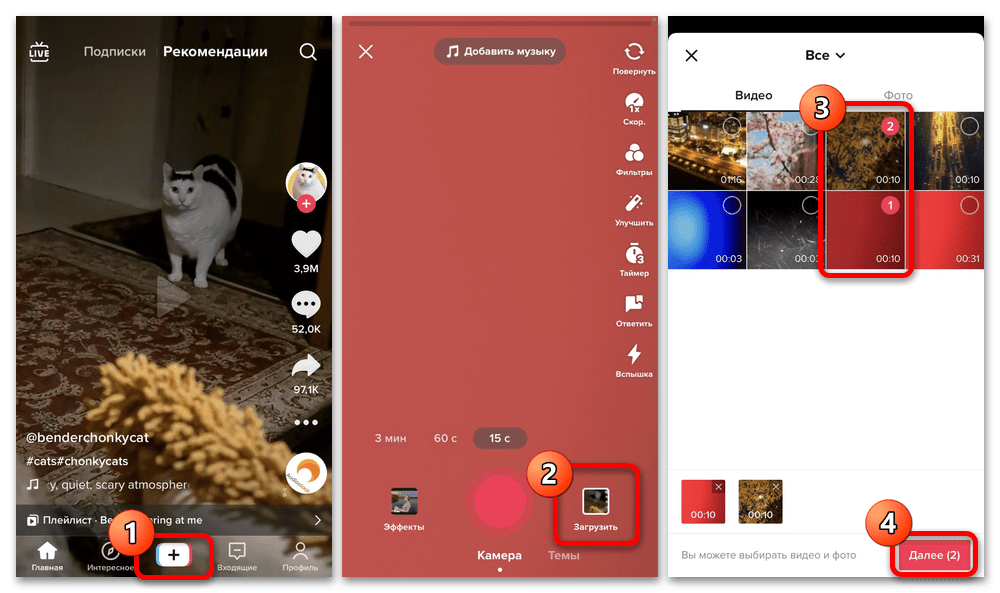
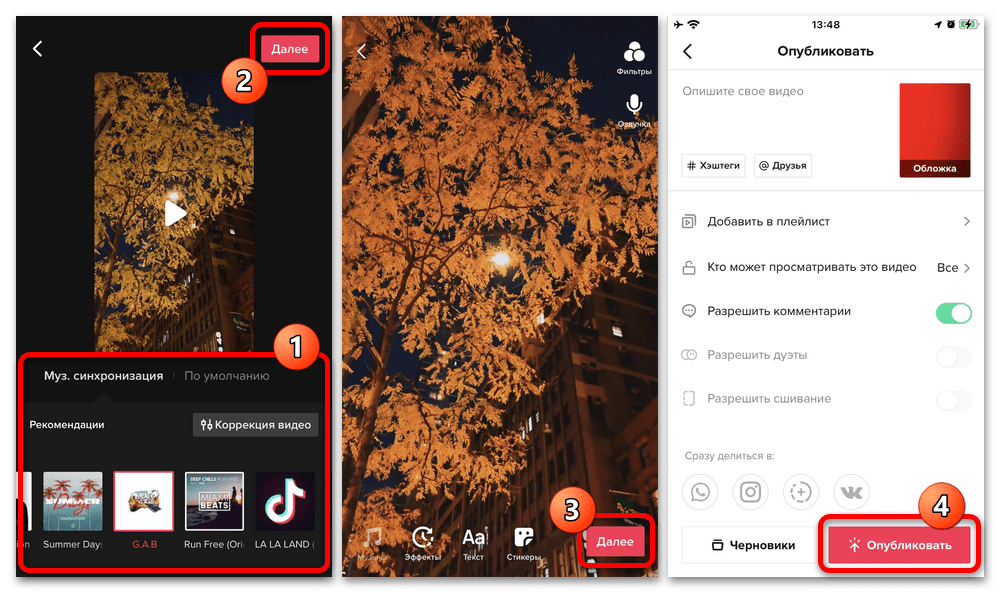
При зйомці відео через камеру краще дотримуватися горизонтального формату 9&215;16, так як в противному випадку можуть виникнути проблеми з обрізанням і завантаженням. Також немає сенсу виставляти надмірно великий дозвіл через стандартного стиснення клієнта.
Спосіб 4: сторонні програми
Універсальним рішенням практично для будь-якої соціальної мережі з можливістю публікації роликів є уповільнення запису за допомогою сторонніх редакторів. Серед такого роду програм існує безліч варіантів, що пропонують як незначне, так і багаторазове уповільнення відео з додатковими настройками.
Читайте також: програми для уповільнення відео на Android і iOS
InShot
Одним з найвідоміших редакторів, що дозволяють виконати поставлене завдання незалежно від платформи, є inShot, доступний на безкоштовній основі з можливістю придбання платної підписки за вказаними нижче посиланнями.
- Виконавши установку і запуск програми, на головному екрані натисніть кнопку»відео" і зі списку файлів на пристрої Виберіть потрібні записи.
- Дочекайтеся завершення обробки публікації і на нижній панелі редактора скористайтеся кнопкою»Розмір" . Тут потрібно в обов'язковому порядку вибрати дозвіл «9:16» зі значком ТикТока, щоб не зіткнутися з проблемами завантаження.
- Зберігши нові параметри за допомогою галочки і повернувшись на головну сторінку, перегорніть панель інструментів вправо і перейдіть в розділ»швидкість"
. Найбільше уповільнення в даному випадку обмежена значенням 0.2 x, установка якого виконується за допомогою відповідного повзунка.
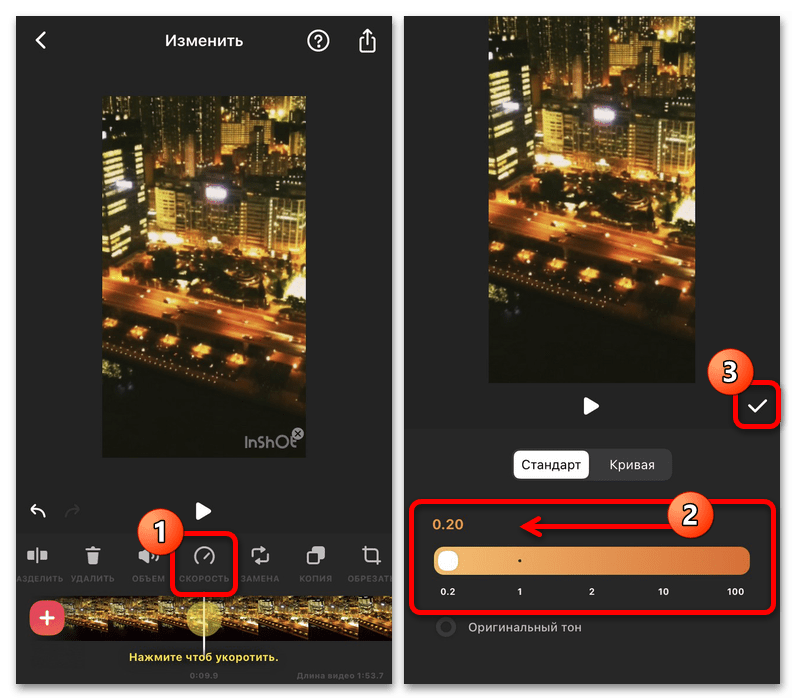
Якщо ви хочете накласти уповільнення лише в деяких фрагментах публікації, перейдіть на вкладку «Крива» і розмістіть точки в потрібних місцях. Врахуйте, що для програвання певного відрізка з фіксованою швидкістю точки повинні бути встановлені і на початку, і в кінці на відповідному рівні.
- Щоб зберегти отриману роботу, поверніться на головний екран програми та натисніть кнопку зі стрілкою вгору. Після цього змініть параметри дозволу, частоти кадрів і формату на свій розсуд і натисніть " Зберегти» .
- Після завершення обробки, під час якої програма повинна бути відкрита, знайдіть і натисніть кнопку «Інше»
, тому як Тікток відсутній на панелі швидкого доступу. Вибрати клієнт для експорту відео можна буде у спливаючому вікні, торкнувшись відповідної іконки.
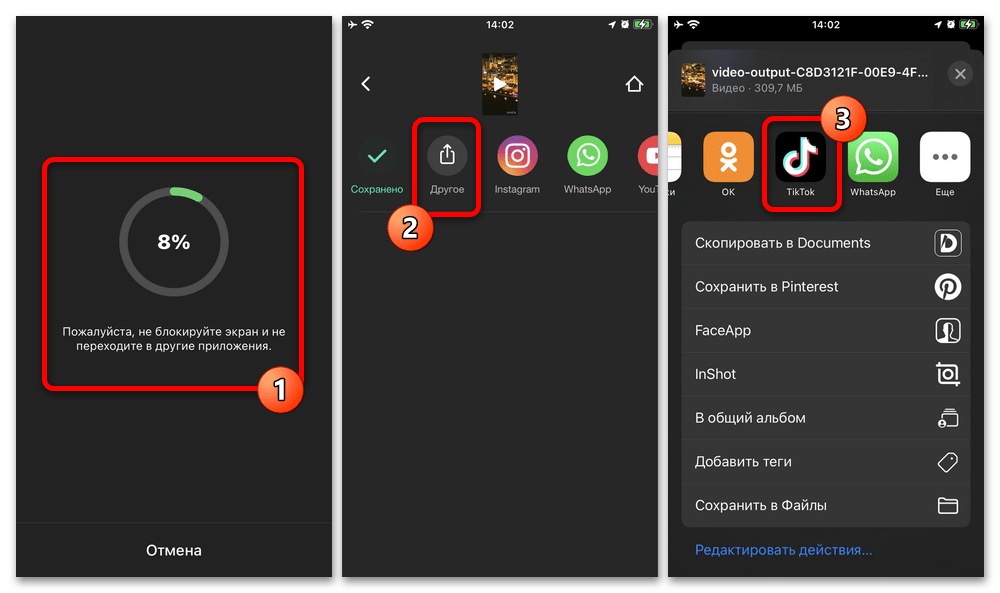
На наступному етапі переконайтеся, що завантажується потрібний ролик, і торкніться пункту " Поділитися в TikTok» . Подальша настройка публікації не відрізняється від розміщення звичним чином через основний інтерфейс програми.
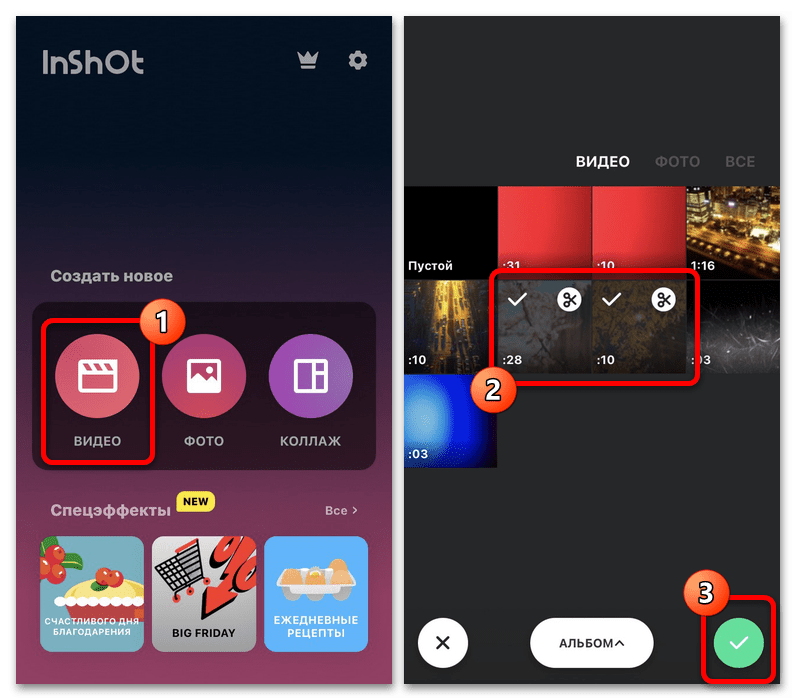
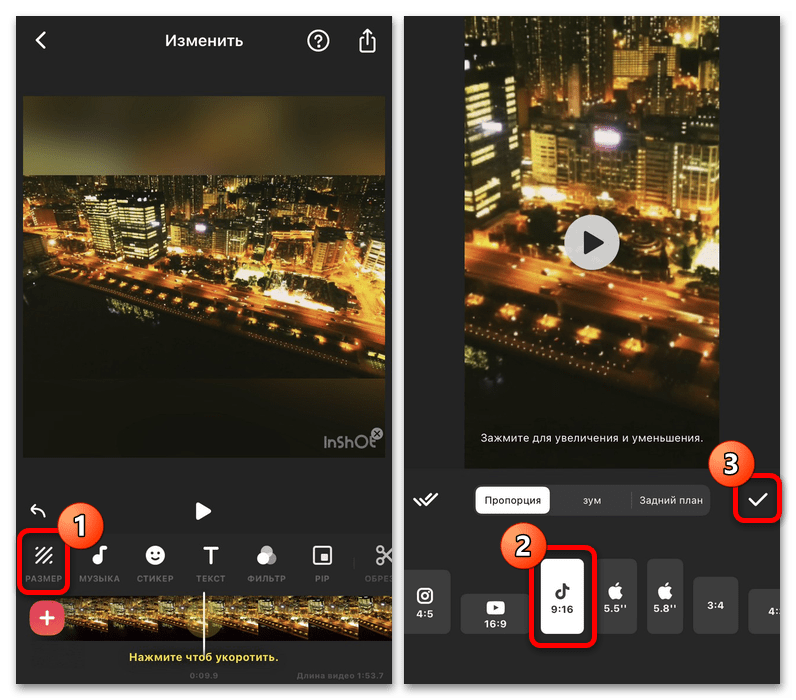
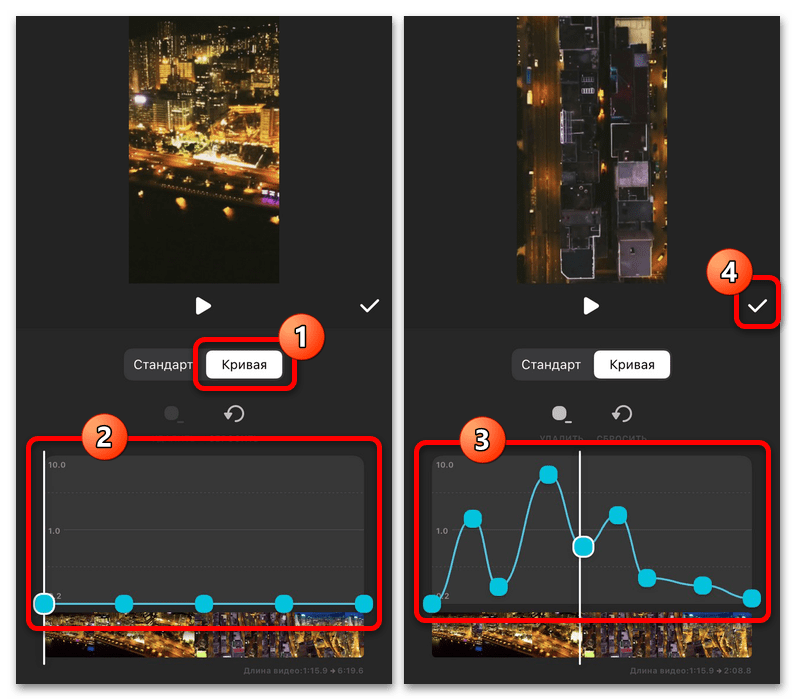
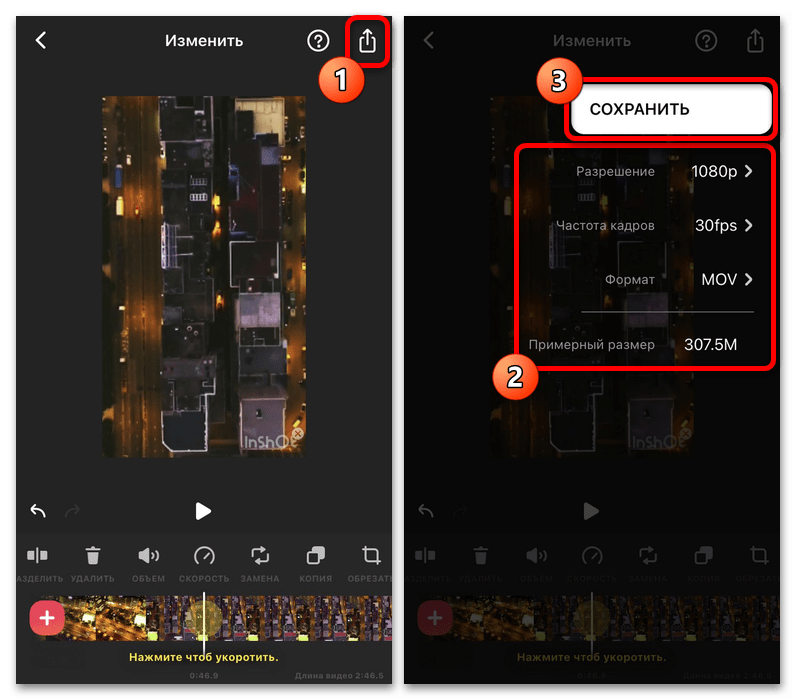
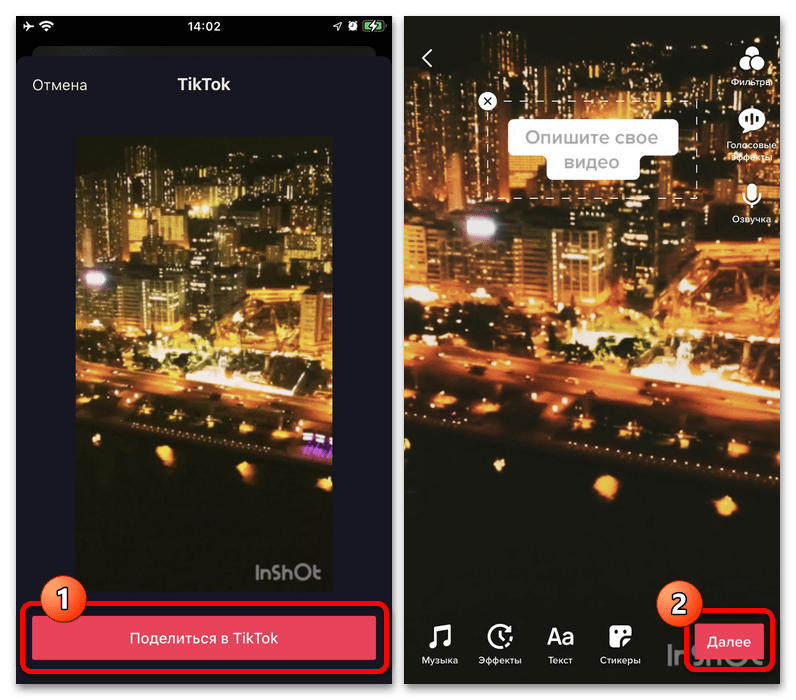
Який би із способів публікації не був обраний, рішення можна комбінувати зі стандартним «Слоумо» , як і у випадку з камерою. Також не варто забувати і про можливість повторної обробки відео з метою більшого уповільнення.
FilmoraGO
Ще один досить просунутий додаток FilmoraGO дозволяє сповільнювати відео до десяти разів, на жаль, без додаткових параметрів зміни швидкості.
- Щоб виконати потрібну задачу, встановіть клієнт за представленими посиланнями, на стартовому екрані натисніть кнопку»створити" , виберіть потрібні записи з пам'яті пристрою і дочекайтеся завершення обробки.
- Опинившись на головній сторінці редактора, перегорніть нижню панель до самого кінця в праву сторону і перейдіть в розділ «полотно» , де необхідно вибрати " Формат» . Зі списку доступних варіантів тапніте по блоку «9:16» з піктограмою TikTok і, якщо потрібно, масштабуйте запис у верхній частині екрана.
- Поверніться до основної панелі інструментів, на самому початку торкніться значка " обрізка» і розгорніть Налаштування «швидкості» . Для зміни значення Використовуйте повзунок, обмежений максимальним рівнем уповільнення до десяти разів.
- Розібравшись з настройками, за бажанням внесіть інші правки в публікацію і в правому верхньому куті натисніть " експорт»
. Після цього на новій сторінці можете відключити
" Водяний знак»
і виконати збереження.
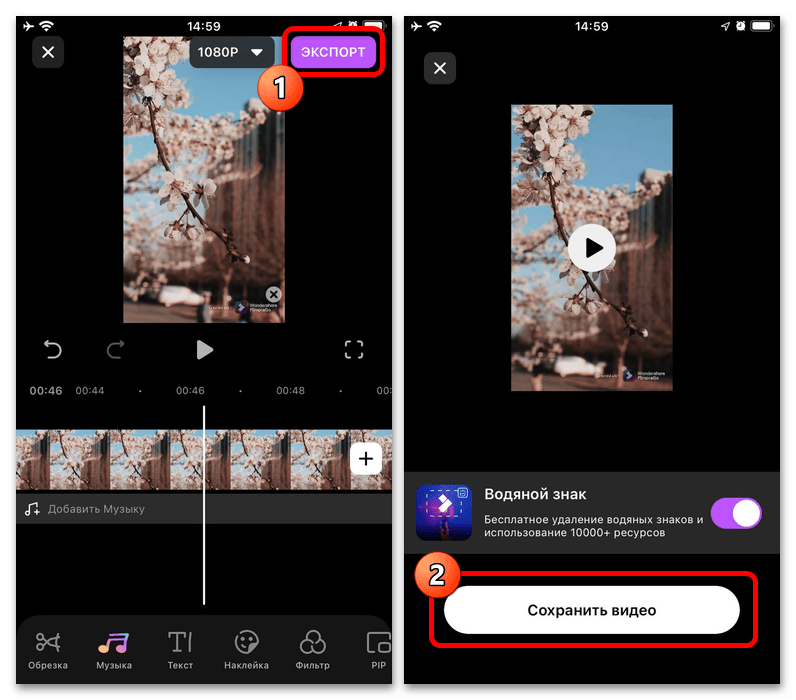
Даний редактор дозволяє відразу ж перенести ролик в соціальну мережу, що робиться шляхом натискання значка «TikTok» на окремій сторінці після завершення обробки. Інші нюанси додавання публікації ідентичні попередньому варіанту програми.
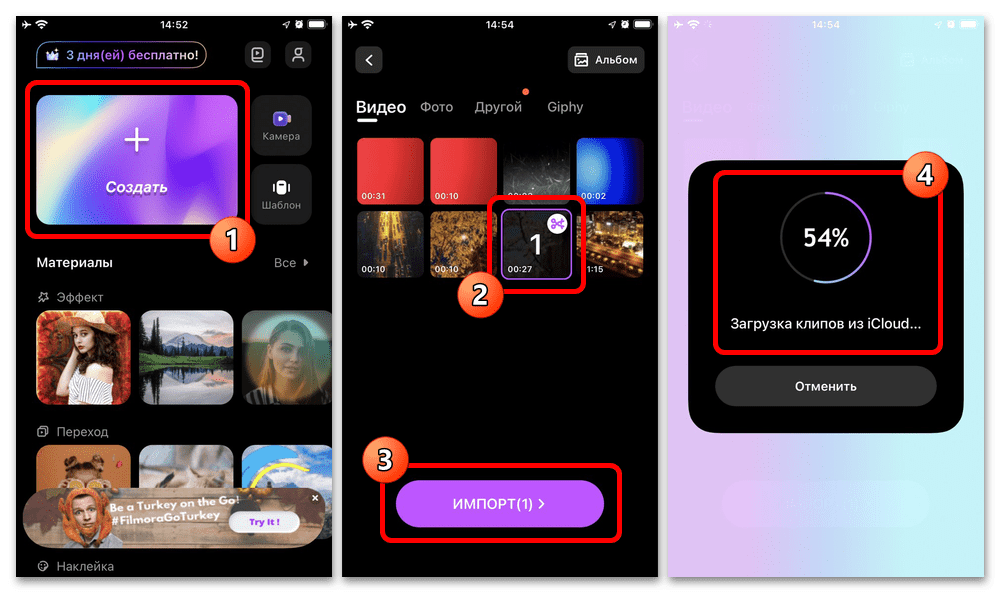
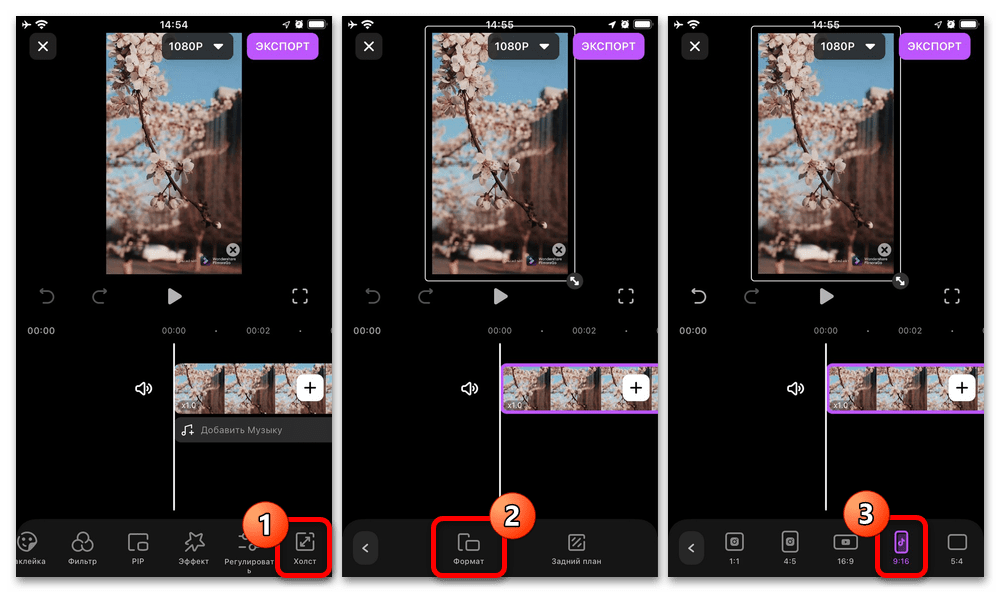
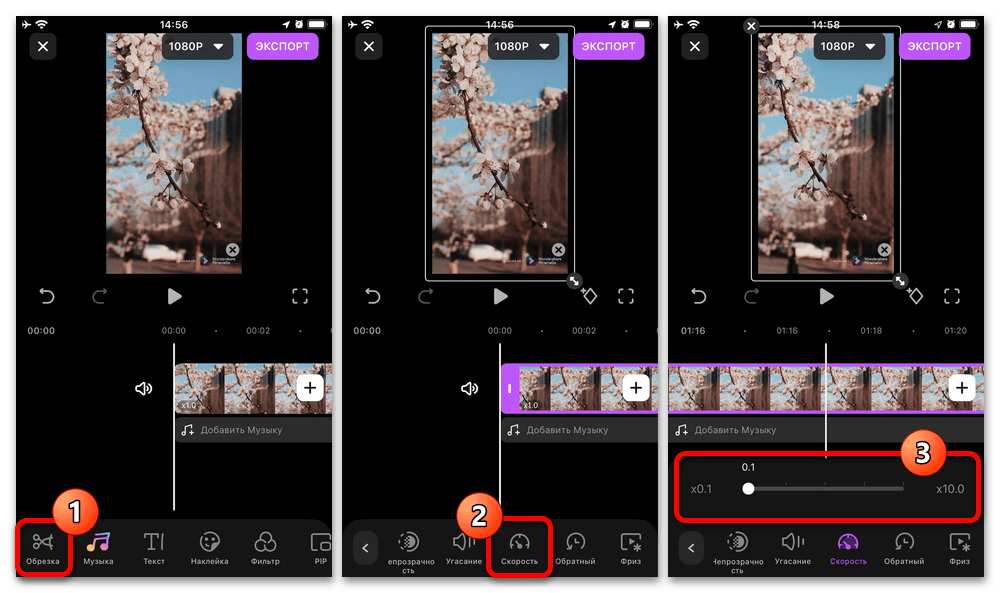
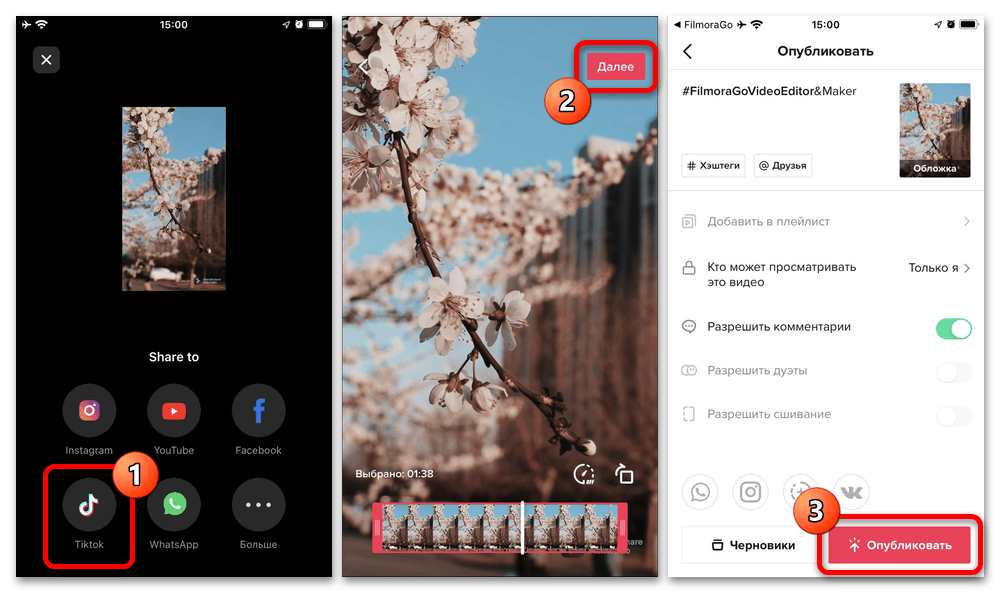
Хоч це і не буде розглянуто, відзначимо, що спеціально для TikTok існує Китайський відеоредактор «剪映» , який не тільки перевершує за можливостями будь-яке інше додаток, але і є повністю безкоштовним. Скористатися ним можна лише при наявності китайського аккаунта в App Store або за допомогою APK-файлу на Android.
Варіант 2: Комп'ютер
Настільна версія TikTok хоч і не надає такого насиченого в плані параметрів редактора, як офіційний додаток, все ж дозволяє завантажувати заздалегідь створені і оброблені відео. За рахунок цього цілком актуальним стає використання більш просунутих програм для ПК , можливості яких можуть сильно відрізнятися.
- Встановіть програму за вказаною вище посиланням, в категорії " імпорт» натисніть кнопку " Додати файли» і через спливаюче вікно відкрийте потрібний відеоролик. Також за бажанням можете перетягнути запис в зазначену область.
- Завантаживши один або кілька файлів, перетягніть мініатюру ролика в область зі знаком «+» у нижній частині екрана. Аналогічне можете зробити і з іншими роликами, якщо потрібно не тільки уповільнити, але і попутно склеїти їх.
- Щоб застосувати відповідний ефект, виділіть один або кілька фрагментів і натисніть зазначену кнопку «властивості кліпу» на основній панелі інструментів. Тут потрібно скористатися повзунком »швидкість" , знизивши значення і тим самим збільшивши тривалість відтворення.
- Якщо потрібно, внесіть інші зміни в відео, наприклад, замінивши оригінальну спотворену доріжку на якусь музику. Після цього розгорніть меню»Файл"
і скористайтеся опцією
«зберегти фільм у медіа»
.
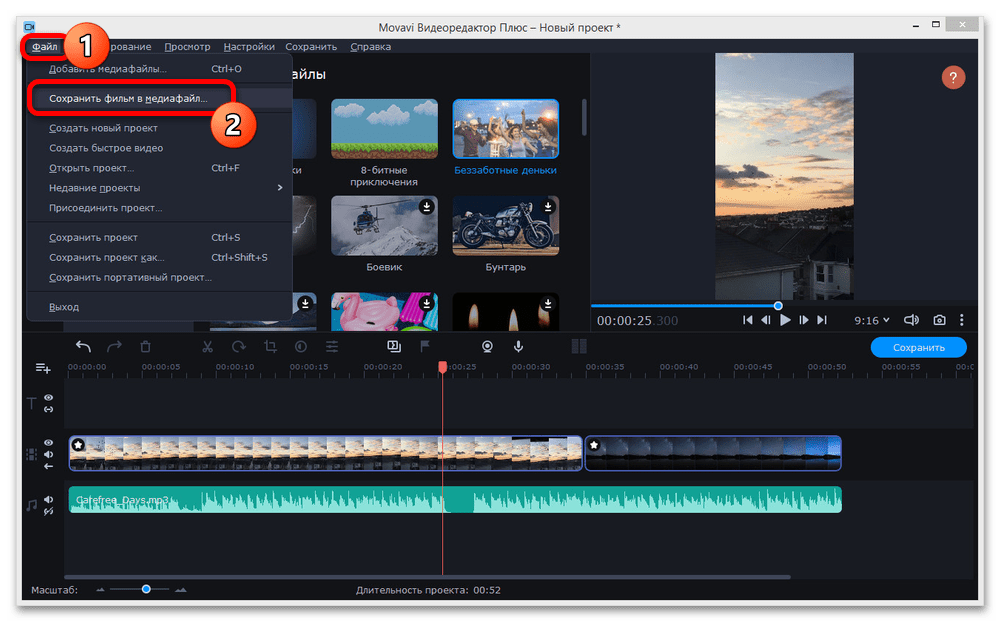
При появі спливаючого вікна " Зберегти» на першій вкладці виберіть формат «MP4» , введіть »Назва" і вкажіть місце збереження. Також перед натисканням кнопки " Старт» обов'язково приділіть увагу »якості" .
- Дочекавшись завершення обробки, відкрийте офіційний сайт TikTok і виконайте авторизацію. Щоб перейти до завантаження нового відео, слід клікнути по значку зображенням стрілки на верхній панелі.
- Використовуйте кнопку " Виберіть файл» на екрані " завантаження відео» , щоб вибрати підготовлену раніше публікацію на комп'ютері. В даному блоці також можна ознайомитися з основними вимогами по частині дозволу і максимальної тривалості.
- Кількість налаштувань під час завантаження, на жаль, сильно обмежена, чому можна тільки присвоїти назву публікації, вибрати обкладинку і обмежити видимість. Після завершення натисніть кнопку»опублікувати" в нижній частині сторінки і дочекайтеся появи повідомлення про успішне завершення завдання.
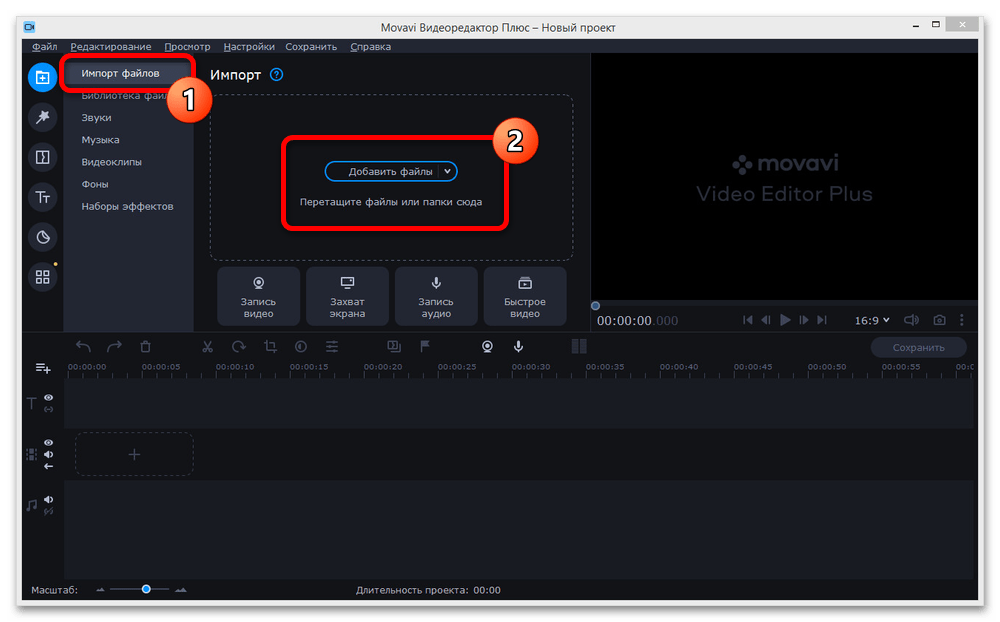
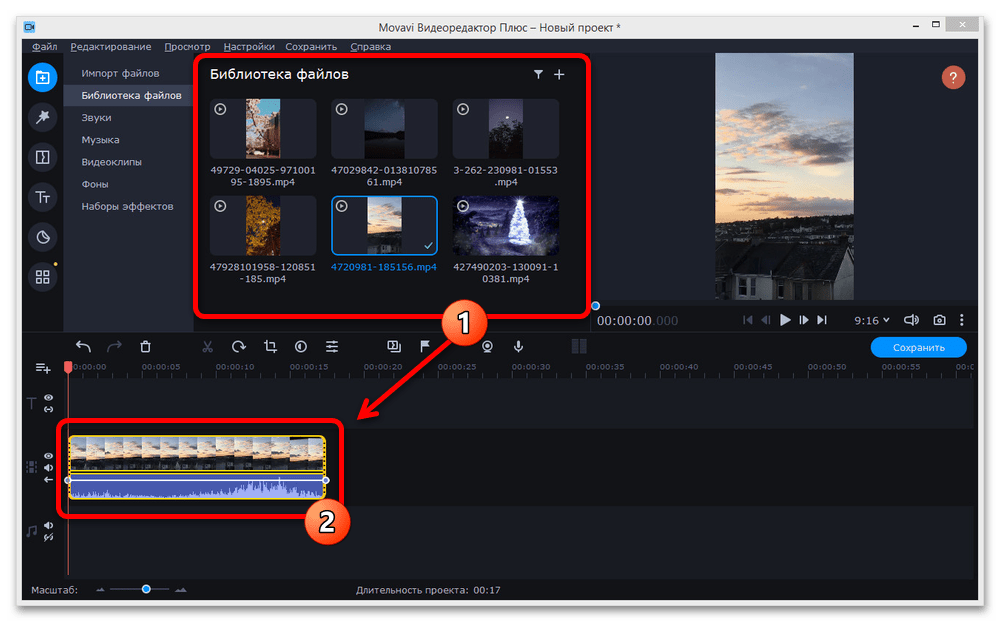
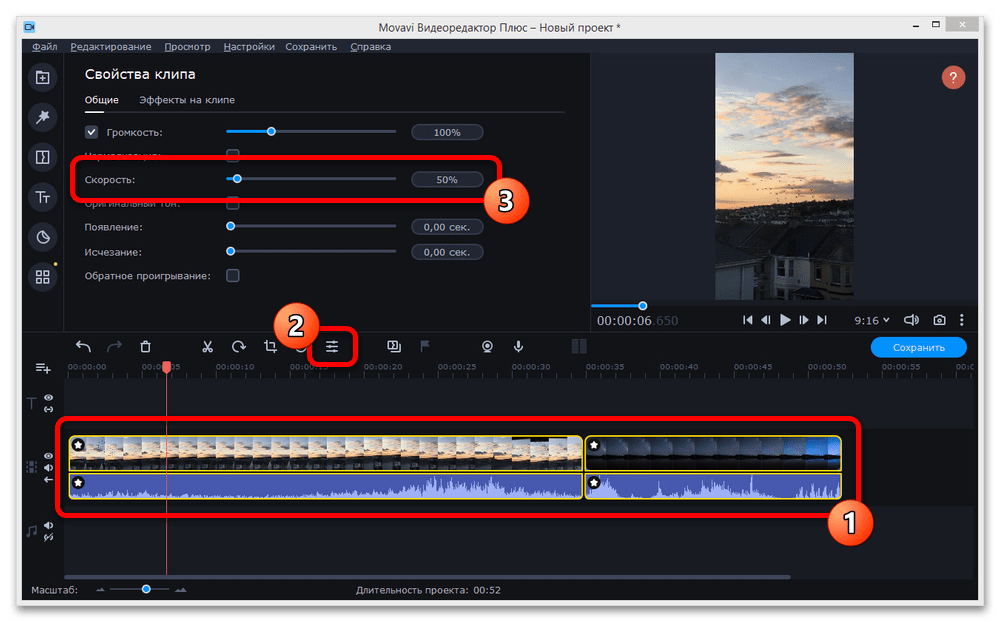
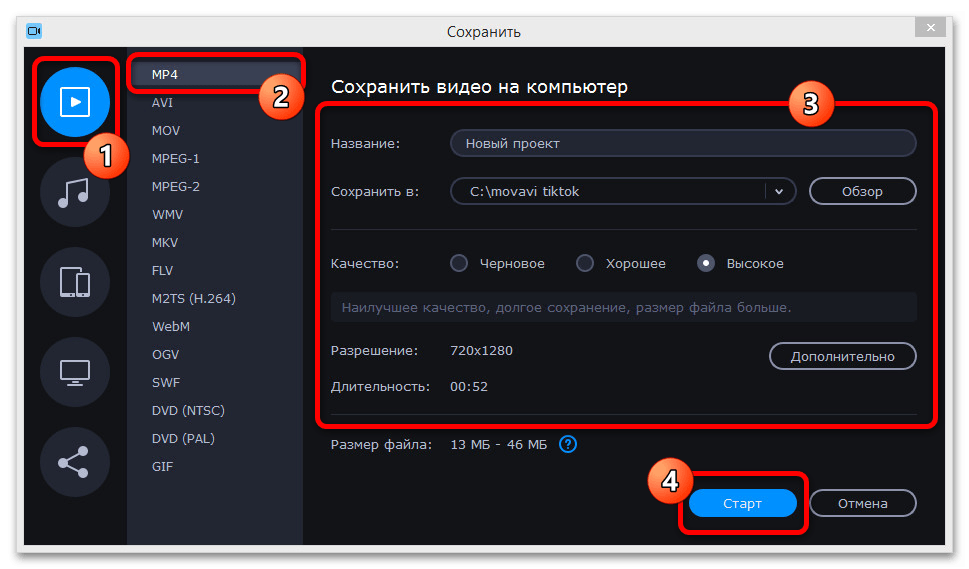
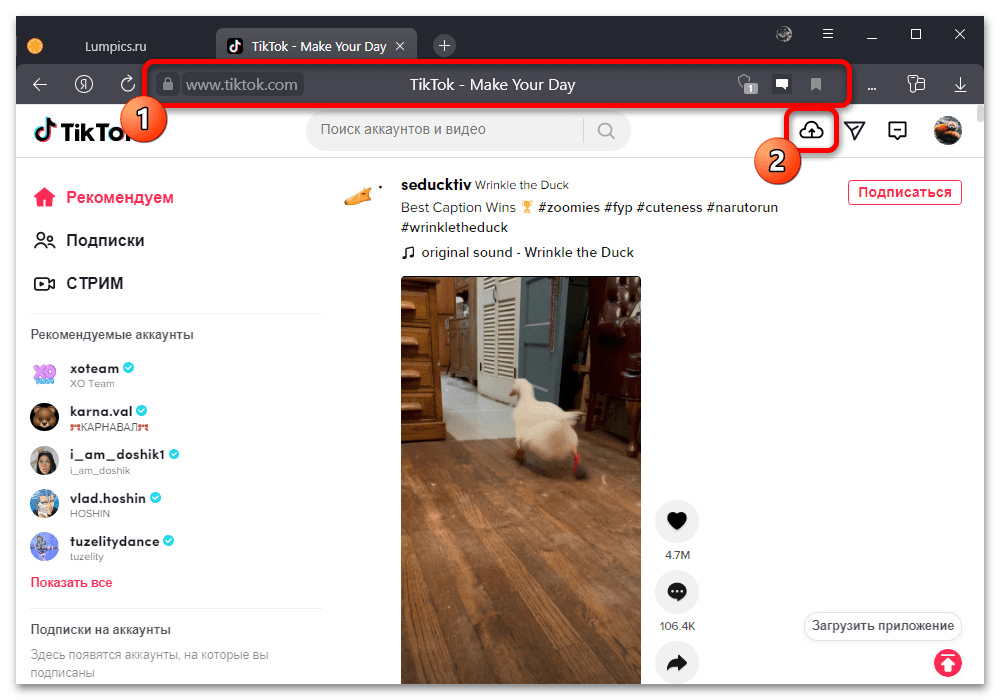
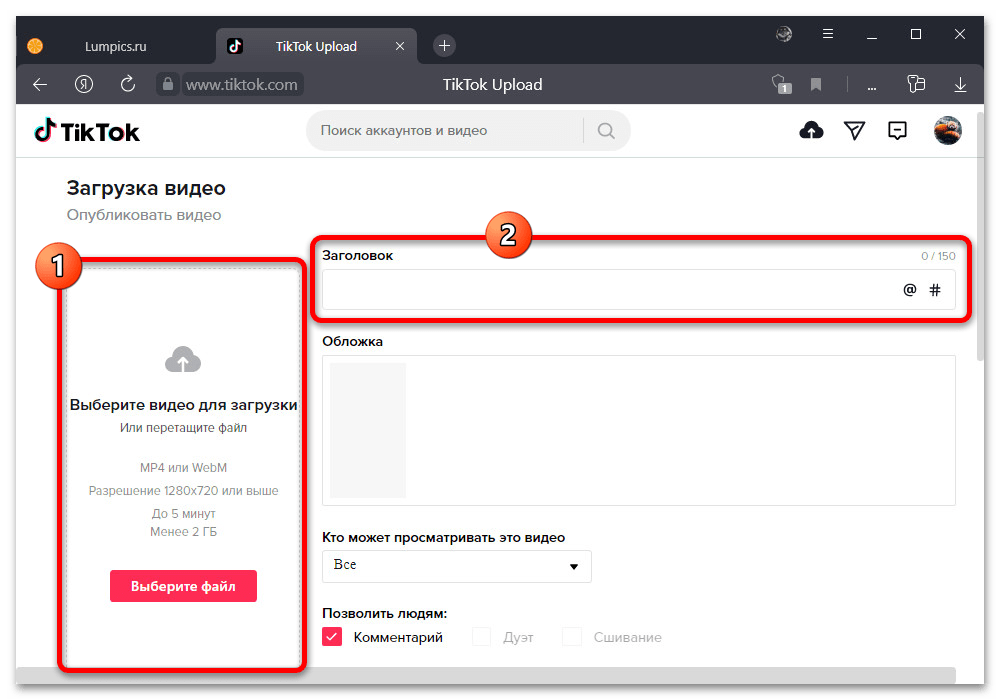
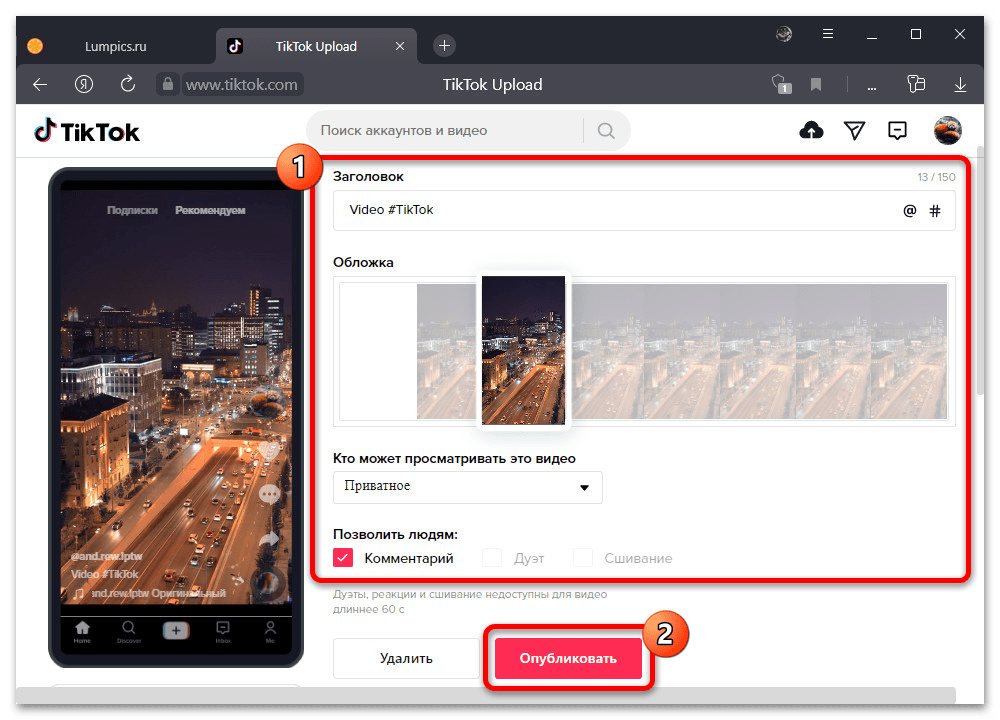
У разі недотримання вимог по частині тривалості завантаження буде проведена, проте відео автоматично обріжеться, зберігши тільки початкову частину. При цьому, якщо ви хочете мати більше налаштувань при додаванні відео, доведеться використовувати додаток.
Читайте також: встановлення TikTok на комп'ютер
Варіант 3: Онлайн-сервіси
Який би платформою ви не користувалися, у всіх випадках можна уповільнити відео для Тіктока за допомогою сторонніх онлайн-сервісів, що надають дану можливість на безкоштовній основі. При цьому, як і у випадку з додатками, рішень такого роду існує величезна кількість, але ми зупинимося тільки на одному виключно в якості наочного прикладу.
- Перейдіть за вказаним посиланням і в рамках категорії " відео інструменти» виберіть " змінити швидкість» . Інші рішення зі сторінки також можна буде використовувати в майбутньому, наприклад, щоб відкоригувати оновлену тривалість.
- Натисніть кнопку " відкрити файл» і виберіть заздалегідь створений ролик на комп'ютері. Як і в попередньому випадку, можна перетягнути документ на сторінку.
- Дочекавшись завершення завантаження, на вкладці»швидкість" знайдіть панель в нижній частині екрана і змістіть повзунок в ліву сторону, де максимально можливий рівень уповільнення складе «0.25x» . Ознайомитися з результатом можна відразу, скориставшись кнопкою відтворення.
- Щоб завантажити отриманий файл, в тій же області використовуйте кнопку " Зберегти» , перед цим змінивши параметри в додатковому меню. Коли завантаження завершиться, залишиться лише додати матеріал в соціальну мережу за допомогою веб-сайту, як було описано раніше, або через додаток для телефону.
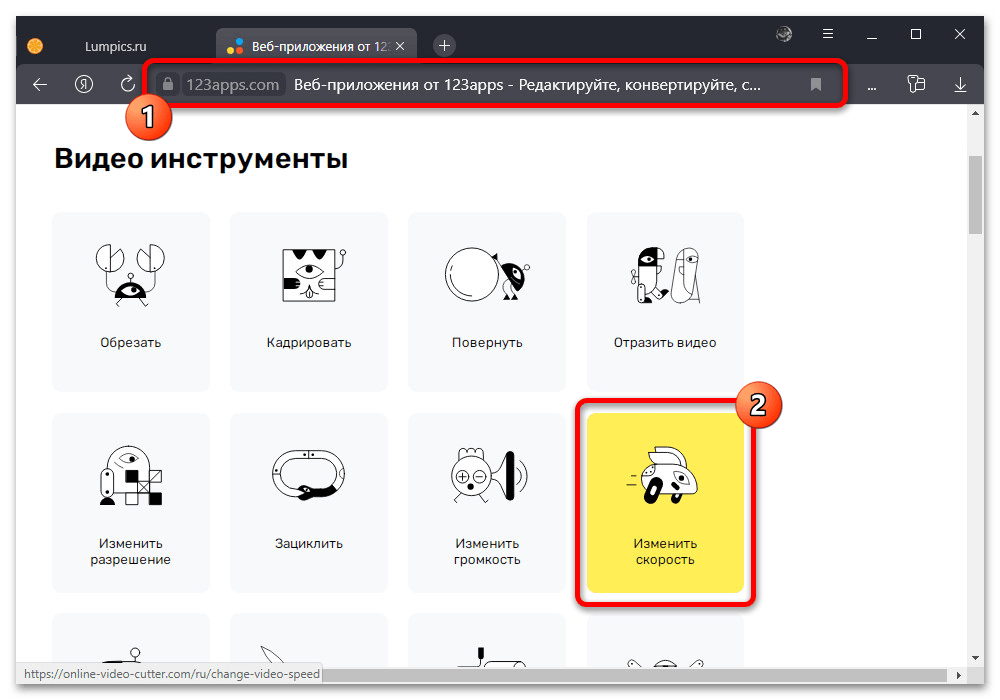
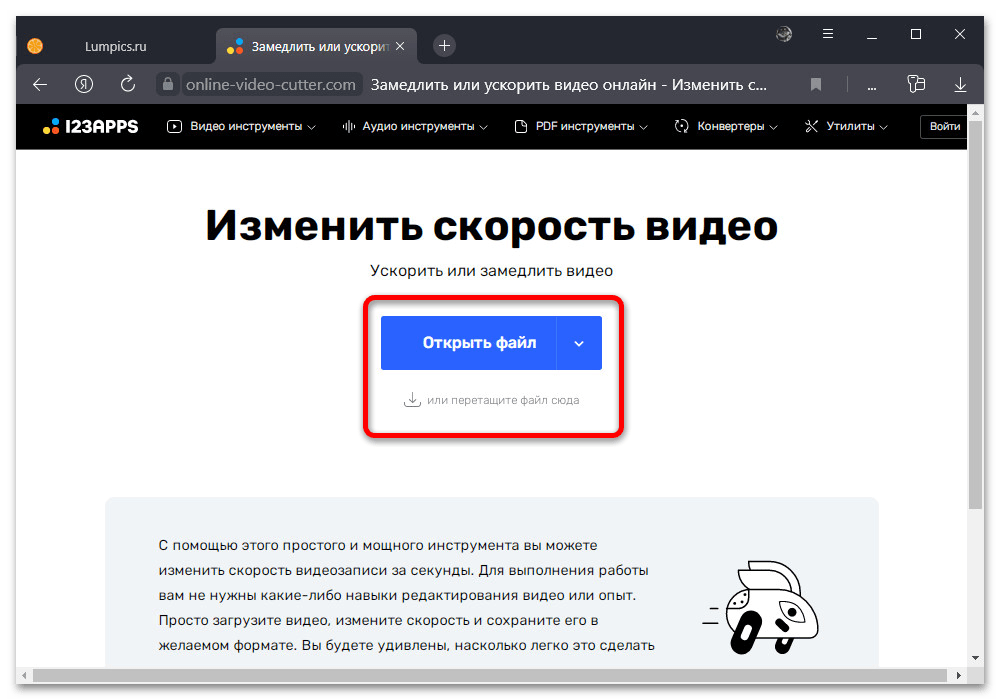
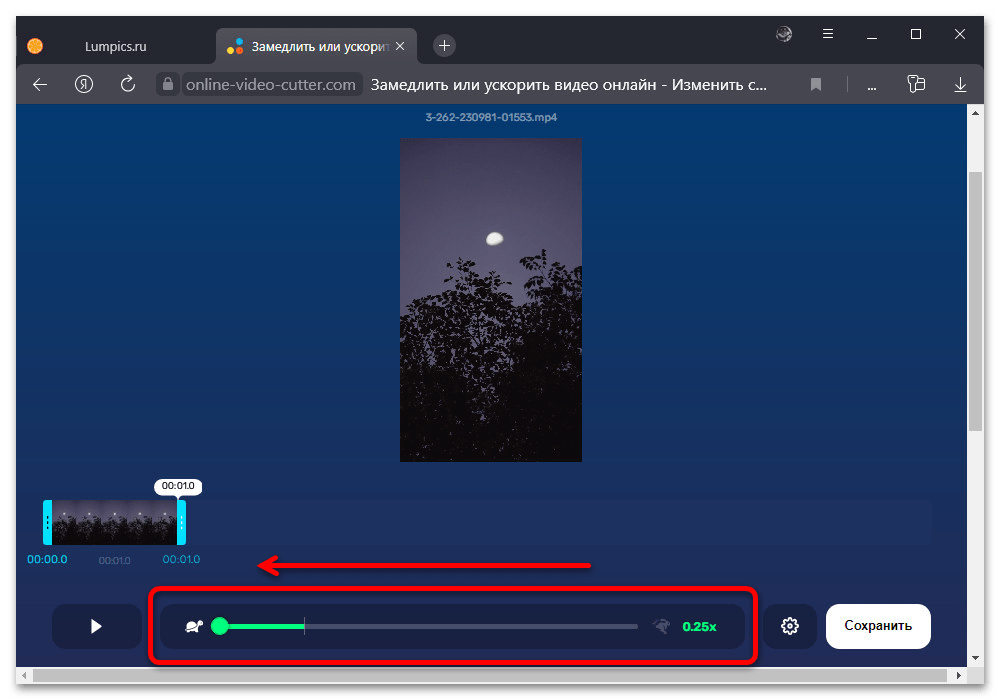
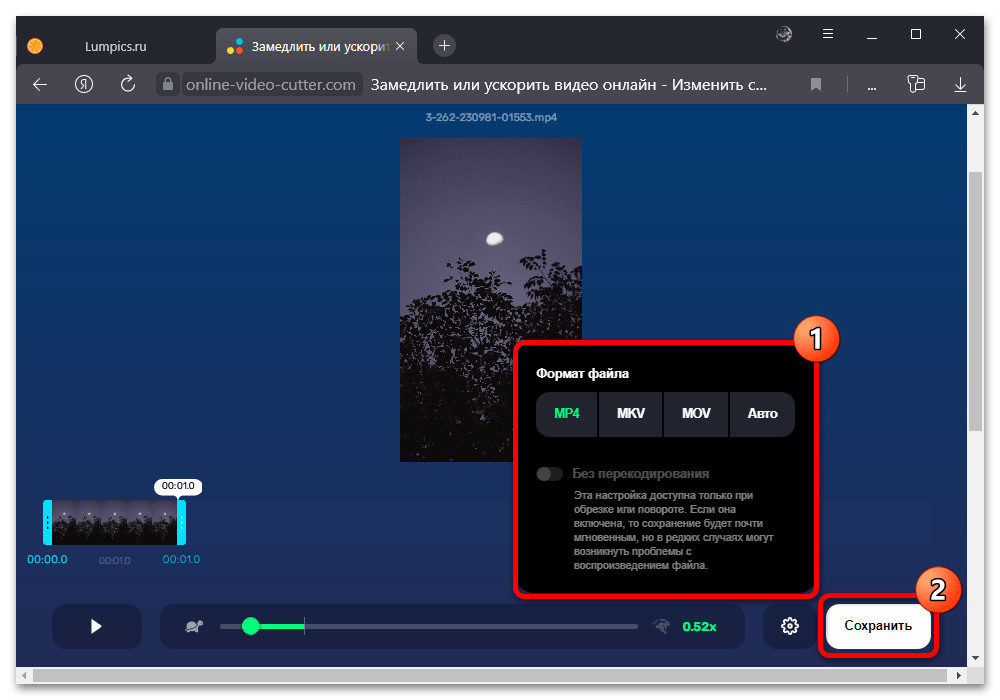
Окремо відзначимо, що ні в мобільному клієнті, ні на сайті соціальної мережі немає інструментів для уповільнення чужих відео. Якщо вам це все ж потрібно, спробуйте скачала завантажити запис на пристрій і тільки після цього Застосувати уповільнення за допомогою розглянутих засобів.